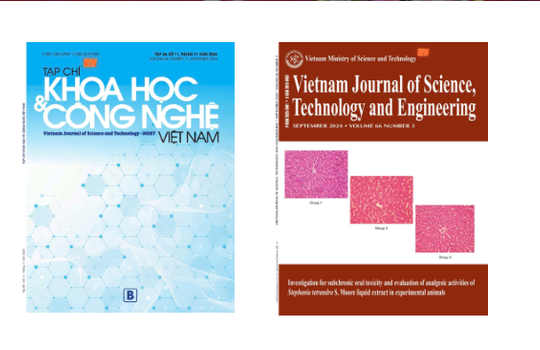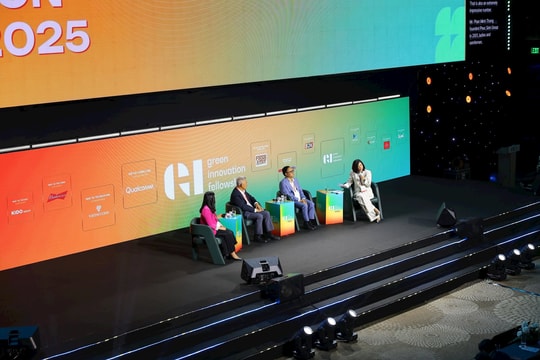Rõ ràng là chúng tôi không thể cung cấp hướng dẫn phù hợp với từng trường hợp vì chúng tôi không thể biết được bí mật bên trong của mỗi công ty, nhưng chúng tôi có thể cho bạn biết một số phương pháp tốt nhất để tìm hiểu xem máy tính của bạn có hay không có bất kỳ phần mềm gián điệp nào và các tùy chọn để xử lý nó.
Có lẽ, nếu bạn được thông báo rằng bạn đang bị theo dõi, bạn không cần hướng dẫn này. Bạn thậm chí có thể thấy phần mềm giám sát đang chạy ở góc màn hình.
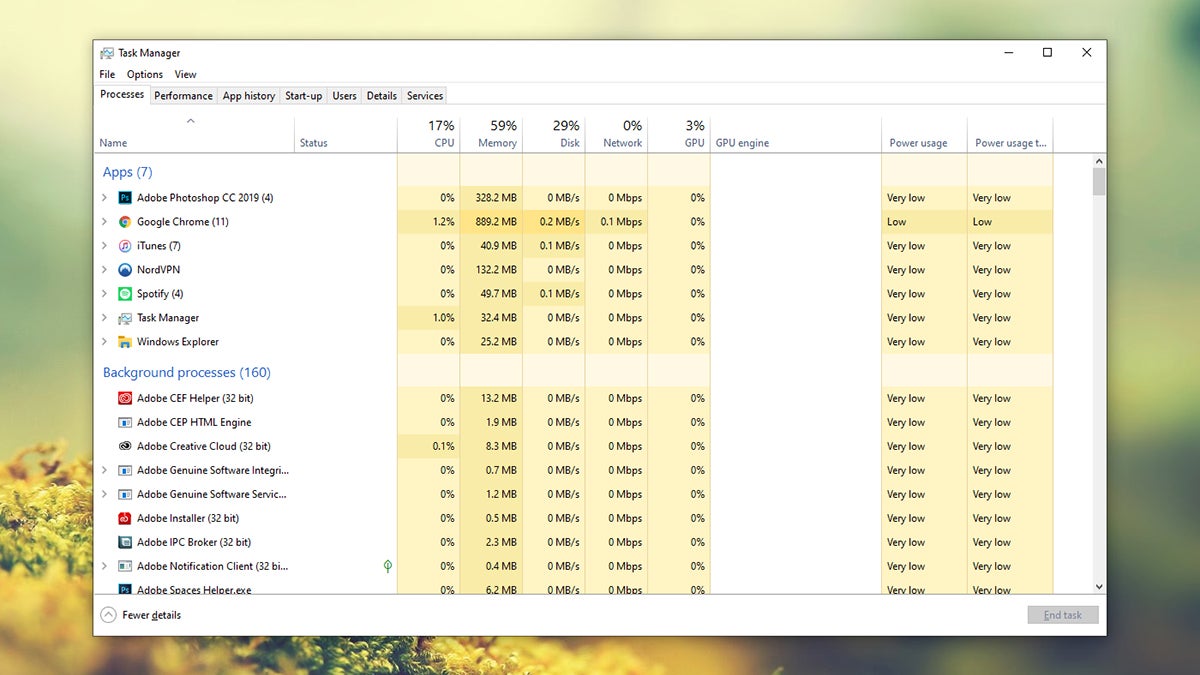
Nếu không, cách tốt nhất để xem những gì đang chạy trên hệ thống Windows là Trình quản lý tác vụ phục vụ lâu dài, bạn có thể gọi bằng Ctrl Shift Esc (hoặc bằng cách tìm kiếm từ nó trong thanh tác vụ). Chuyển sang tab Processes: Hầu hết các công cụ phần mềm gián điệp sẽ có thể bị ẩn khỏi danh sách ứng dụng nên cũng nên kiểm tra cả các quy trình nền, đặc biệt đối với các chương trình sử dụng nhiều tài nguyên hệ thống.
Một tìm kiếm trên web có thể bật lên tên của một hoặc hai ứng dụng phần mềm gián điệp đã biết mặc dù có thể sử dụng điện thoại cá nhân của bạn để tìm kiếm trong lúc không có wifi của công ty.
Tab Khởi động cũng đáng để nghiên cứu; Phần mềm giám sát sẽ cần được tải vào bộ nhớ mỗi khi máy tính khởi động lại, vì vậy nó sẽ được liệt kê ở đây. Một lần nữa, bạn có thể tra cứu bất kỳ tên tối nghĩa nào mà bạn không nhận ra.
Thông qua dấu nhắc lệnh Windows, bạn có thể kiểm tra chương trình và tiện ích nào đang truy cập web. Chạy tìm kiếm trên thanh tác vụ “cmd”m sau đó nhấp chuột phải vào kết quả Command Promp và chọn Run as administrator (điều mà bạn có thể hoặc không thể thực hiện trên máy tính của công ty). Khi cửa sổ mở, gõ lệnh [netstat -b -n] và nhấn Enter.
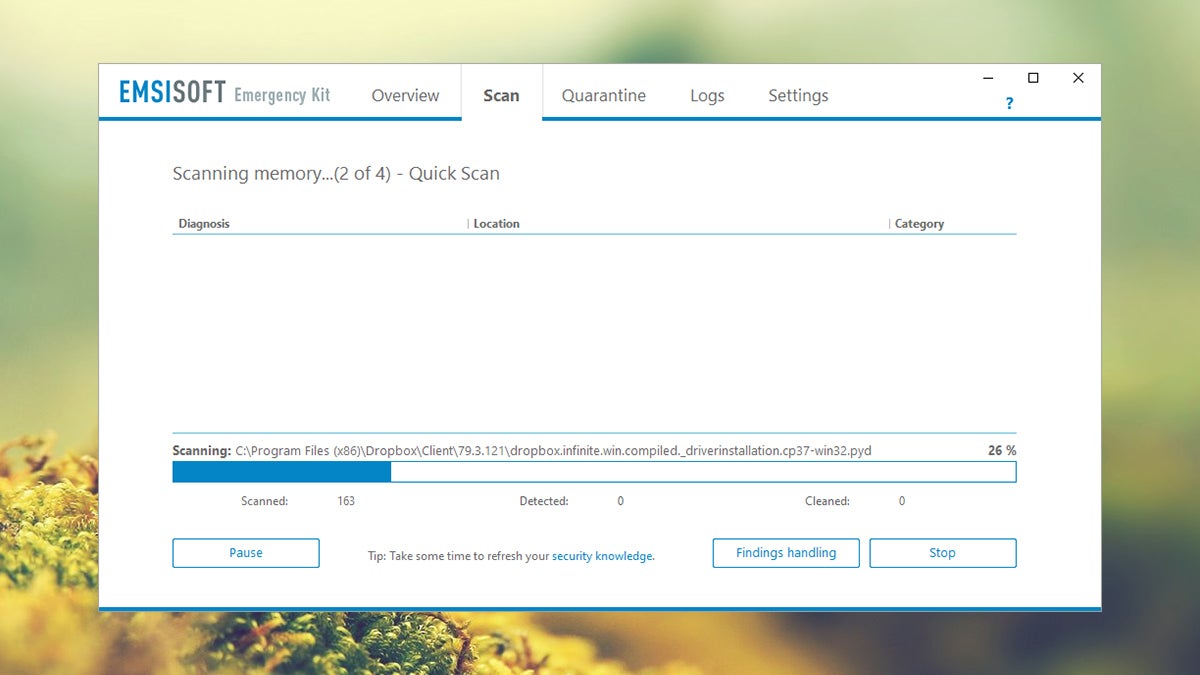
Ứng dụng Emsisoft Emergency Kit hoạt động rất nhanh và đơn giản.
Những gì bạn có thể nhìn vào là tất cả các chương trình đang chạy truy cập internet từ máy tính của bạn. Một lần nữa, một số công việc tìm hiểu này có thể được yêu cầu để xác định những công việc không được gắn nhãn “chrome.exe” hoặc thứ gì đó tương tự.
Một tùy chọn khác là chạy một số loại phần mềm chống vi-rút hoặc chống gián điệp theo yêu cầu trên máy của bạn, mặc dù bạn rõ ràng sẽ gặp sự cố nếu bạn bị giới hạn về những gì có thể cài đặt trên máy tính của công ty. Một số công cụ giám sát có thể được phát hiện theo cách này và một số công cụ không thể, nhưng nó rất đáng để thử.
Emsisoft Emergency Kit là một trong những công cụ yêu thích mà chúng tôi muốn giới thiệu cho công việc đặc biệt này, bởi vì nó miễn phí, nhẹ và đơn giản. Chúng tôi cũng thích HouseCall của Trend Micro, nhưng nó hướng đến phần mềm độc hại nhiều hơn là phần mềm gián điệp mà chúng tôi đang nói ở đây. SuperAntiSpyware là một chương trình khác luôn hoạt động tốt với chúng tôi và nó miễn phí để chạy quét thủ công.
Nếu bạn đã được nhà quản lý cấp cho một máy Mac chứ không phải Windows thì các nguyên tắc là như nhau. Thay cho Trình quản lý tác vụ (Task Manager), có Trình giám sát hoạt động mà bạn có thể tìm từ tìm kiếm Spotlight (nhấn Cmd Space để hiển thị Spotlight).
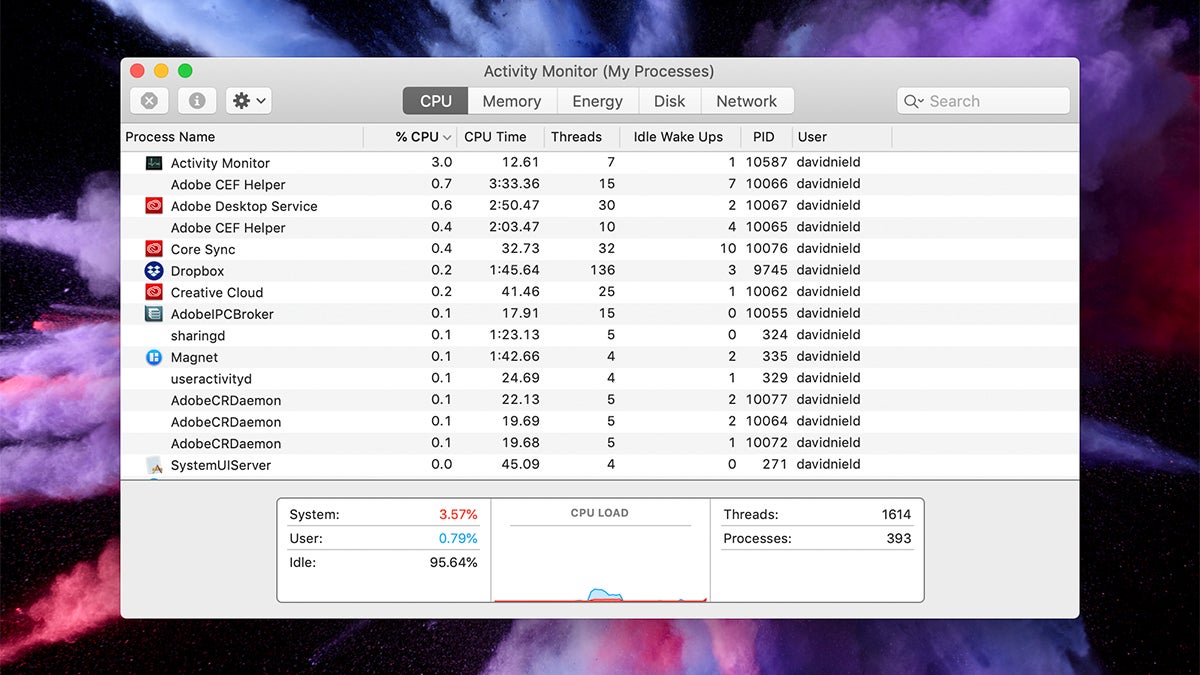
Trình giám sát hoạt động trên macOS
Có thể bắt đầu từ tab CPU, mặc dù Network cũng hữu ích; Ở đây bạn thấy mọi thứ đang chạy (và kết nối với mạng) trên macOS, vì vậy bạn có thể chọn các ứng dụng và tiện ích mà bạn biết và những ứng dụng đáng ngờ. Nếu có bất kỳ điều gì bạn không chắc chắn, hãy thực hiện tìm kiếm trên chúng từ điện thoại của bạn (ngoài mạng công ty) hoặc khi bạn trở về nhà.
Để kiểm tra ứng dụng nào đang khởi động với macOS, bạn cần phải hướng tới một nơi khác. Từ menu Apple, nhấp vào Tùy chọn hệ thống (System Preferences), sau đó chọn Người dùng & Nhóm. Trong tên người dùng, bạn sẽ thấy tab Đăng nhập (Login items), sẽ hiển thị cho bạn các chương trình luôn khởi động khi bạn khởi động lại máy. Các chương trình phần mềm gián điệp không thường xuất hiện ở đây, nhưng bạn có thể thấy một cái gì đó.
Đối với các chương trình giám sát truy cập web, macOS tương đương với dấu nhắc lệnh, tất nhiên, là thiết bị đầu cuối và bạn cũng có thể tìm thấy thông qua Spotlight. Bạn đã có một loạt các tùy chọn ở đây, nhưng chúng tôi đề xuất sử dụng OSXDaily vì nó đơn giản và hữu ích. Nhấn: [lsof -nPi | cut -f 1 -d uniq | đuôi -n 2] để xem tên của mọi ứng dụng đang tìm cách truy cập trực tuyến.
Ngoài ra còn có các ứng dụng của bên thứ ba có thể giúp bạn tìm phần mềm gián điệp, giống như Windows. Trend Micro HouseCall đã nói ở trên có sẵn cho Mac và sẽ thực hiện quét theo yêu cầu đơn giản và chúng tôi cũng là những người hâm mộ lớn của phần mềm KnockKnock miễn phí: Nó có thể tìm thấy các ứng dụng khởi chạy với macOS, cũng như các trình cắm, tập lệnh, tiện ích mở rộng và các tiện ích bổ sung khác mà bạn có thể không biết, làm cho nó trở thành một trình săn phần mềm gián điệp tốt.
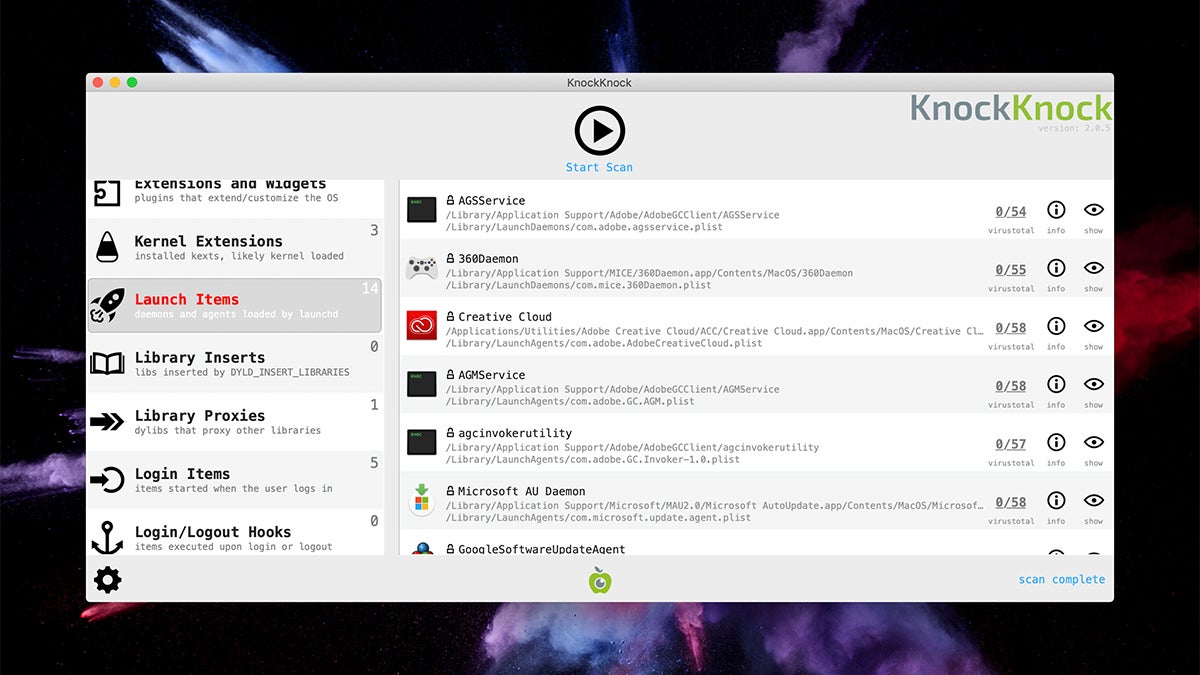
Ứng dụng KnockKnock chạy trên Macbook của bạn.
Đáng nói nữa là một ứng dụng nhỏ thú vị có tên là EtreCheck sẽ xem nhanh máy Mac của bạn để báo cáo về các vấn đề phần cứng và phần mềm cũng như bất kỳ phần mềm không mong muốn nào mà bạn có thể không biết. Nó có thể gắn cờ các vấn đề đáng ngờ mà các tiện ích khác có thể không phát hiện ra.
CleanMyMac X sẽ cần bạn trả tiền để sử dụng, 90 đô la (hoặc 40 đô la mỗi năm), nhưng đó là một chương trình bảo mật, bảo trì rất toàn diện có thể giữ cho máy Mac của bạn an toàn và hoạt động ở tốc độ cao nhất trong nhiều năm. Với việc quét phần mềm độc hại và khả năng đào sâu vào một số cài đặt, bạn cũng có thể sử dụng phần mềm này để tìm phần mềm gián điệp. Tuy nhiên, bạn không thể cài đặt phần mềm riêng mình trên máy Mac của công ty.
Mối quan hệ quản lý và nhân viên có thể là một mối quan hệ phức tạp và bạn có thể không nghĩ rằng thật rắc rối khi bắt đầu tìm kiếm phần mềm gián điệp được cài đặt trên máy tính của mình. Có lẽ bạn đã có quá nhiều việc phải làm và suy nghĩ về nó. Nếu bạn nghi ngờ một cái gì đó đã được cài đặt mà bạn không biết, những lời khuyên ở trên sẽ giúp bạn theo dõi nó.
Nếu bạn phát hiện ra phần mềm gián điệp, thì bạn sẽ thậm chí còn khó xử hơn lúc ban đầu. Bạn có thể sẽ hạn chế sử dụng Netflix trong giờ hành chính, bạn có thể muốn yêu cầu một cuộc họp với người đứng đầu CNTT hoặc bạn có thể muốn bắt đầu tìm kiếm việc làm mới, tùy thuộc vào tất cả các yếu tố khác nữa.